アイスクリームスクリーンレコーダー 学校の活動、仕事、その他の活動に関するビデオやデモを作成する場合、このアプリはあなたが探しているものかもしれません。すでにこのアプリをインストールしていて、その目的と使用方法がわからない場合は、心配しないでください。この投稿では、このスクリーン レコーダーの使用に関する必要な情報が消えることはありません。機能、使用方法、制限に関する詳細なレビューと分析を読むだけで十分です。さらに、アプリが好みに合わないと感じた場合に備えて、ボーナスの代替品も追加しました。
パート1. Icecream スクリーンレコーダーのレビュー
Icecream Screen Recorder は、ライブストリーミングのウェビナー、会議、オンライン ビデオ、ゲームプレイなど、画面のあらゆる領域をキャプチャできる、適応性に優れた直感的な画面録画アプリです。このソフトウェアは、全画面、選択領域、ウェブカメラ録画、オーディオ録音など、幅広い録画オプションを提供します。さらに、ユーザーは MP4、AVI、WebM などのさまざまな出力形式から選択できます。Icecream Screen Recorder には、録画を強化したり、テキストや注釈を追加したり、視覚効果を適用したりできる組み込みのメディア エディターもあります。このアプリは、Windows および Mac を実行するすべてのオペレーティング システムと互換性があります。
主な機能
◆ 画面をキャプチャしながらズームインするオプションが付いています。
◆ 製品の推奨者またはコンテンツ作成者の場合は、このツールを使用して、録画したビデオに製品のロゴを追加できます。
◆ ホットキーも利用可能で、録画機能に簡単かつ迅速にアクセスできます。
◆ ウェブカメラのみ録画可能です。
◆ オーディオレコーダーが必要な場合は、このツールが非常に役立ちます。
Icecream スクリーンレコーダーの利点と限界
このアプリケーションは、学校の課題、職業、さらにはソーシャルメディアのコンテンツに関するコンテンツを作成するビデオ愛好家に適していることは誰もが知っています。したがって、このアプリの利点と制限に関して、さまざまな側面を検討します。このコンピューターソフトウェアには、使いやすい直感的なインターフェイスが付属しています。この機能により、画面録画ソフトウェアの使用経験がほとんどない初心者に最適です。Icecream Screen Recorderを使用すると、ユーザーは録画に音声解説を追加できます。このオプションは、ビデオチュートリアルや指導ビデオを作成するのに役立つ機能です。このツールを使用すると、ユーザーは事前に録画を整理できます。この機能は、特定の時間にコンテンツを録画する必要がある場合に役立ちます。最後に、このツールを使用するためにインターネットネットワークを使用する必要はありません。
このアプリケーションは、スクリーンキャプチャアクティビティに関してユーザーを大いに助けますが、制限もあります。ソフトウェアのカスタマイズオプションは限られています。たとえば、録画解像度やフレームレートをカスタマイズすることはできません。Icecream Screen Recorder は、ローエンドデバイスではパフォーマンスの問題が発生する可能性があります。これにより、録画中に遅延やフリーズが発生する可能性があります。さらに、Icecream Screen Recorder の無料バージョンでは、録画時間が 5 分に制限され、録画されたコンテンツに透かしが追加されます。
Icecream Screen Recorder の使用方法:
ステップ1ツールをダウンロードする
アプリのメイン製品ページにアクセスしてソフトウェアのダウンロードを開始します。検索エンジンを使用してダウンロードページを見つけ、 無料ダウンロード インストーラーを入手します。その後、ファイルを実行してアプリを完全にインストールします。
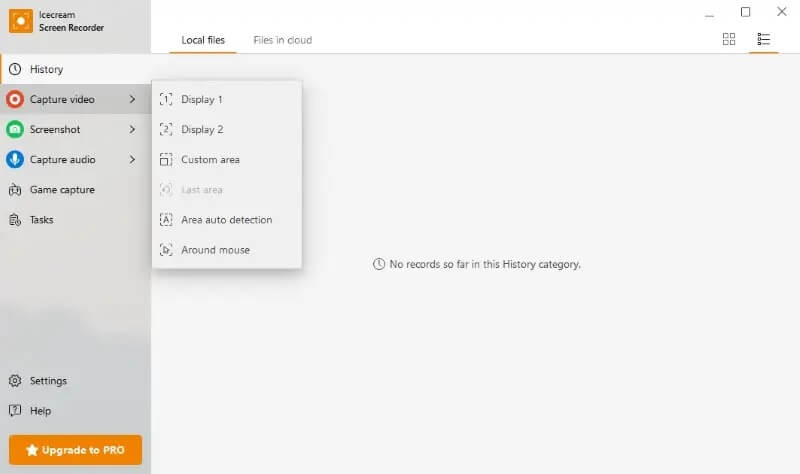
ステップ2アプリで画面を録画する
次に、PC画面でツールを起動し、 ビデオをキャプチャ オプション。オプションリストから、お好みの比率に応じて録画領域を選択します。すると、コンピューターの画面に録画パネルが表示され、 REC ボタンをクリックしてプロセスを開始します。
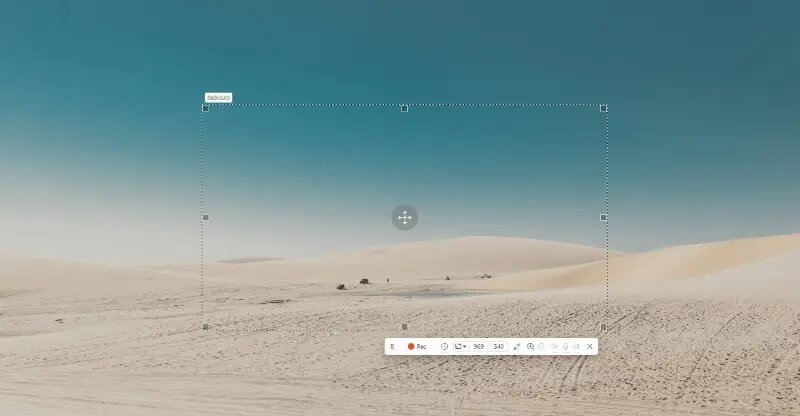
ステップ3PCの録画を終了する
録音を完了する必要がある場合は、 やめる アイコンは同じ録画パネルに表示されます。ファイルを PC に保存するか、ソーシャル メディアで配布するか、編集して品質をさらに向上させるかを選択できるオプションがあります。
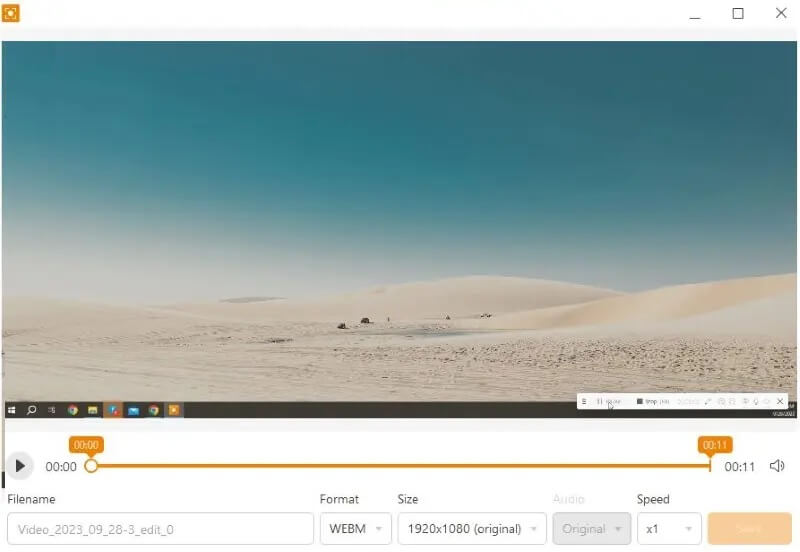
パート2. Icecream Screen Recorderのベスト代替品
Icecream Screen Recorderが好みに合わないと感じた場合は、このアプリと同等かそれ以上のオプションを提供する別のアプリを使用してください。 AVAideスクリーンレコーダー より直感的なインターフェイスが付属しており、ユーザーはより簡単かつ迅速に録画ツールを操作できます。そのスタンドアロン機能の 1 つは、デバイス上の対象をキャプチャしながら、遅延や干渉なしに PC 画面を録画およびキャプチャできることです。タスク スケジューラは、ツールにアクセスせずに、事前に決定されたスケジュールで録画セッションを設定するのにも役立ちます。スケジュールが設定されると、画面が自動的に録画されます。
- ゲームプレイ ビデオ、会議、ミュージック ビデオ、曲、プレイリスト、その他の画面アクティビティをキャプチャします。
- 出力ファイルに不要になった間違いやシーンをトリミングします。
- メディア プレーヤーは、録画したファイルをプレビューするのに適しています。
- 以前に記録されたすべてのファイルを一覧表示し、簡単にアクセスできるようにします。
ステップ1AVAideスクリーンレコーダーを入手する
画面をキャプチャするときは、アプリが正しく更新されたバージョンであることを確認してください。アプリの最新バージョンを入手してください。ファイルを実行し、プロンプトを完了してアプリを完全にインストールします。
ステップ2画面アクティビティをキャプチャする
画面アクティビティを取得するための次のステップは、デバイスでツールを起動し、 ビデオレコーダー一連のビデオパラメータが表示されます。オーディオ入力、カメラソース、アスペクト比を調整できます。 REC ボタンまたはアイコンをクリックして画面のキャプチャを開始します。
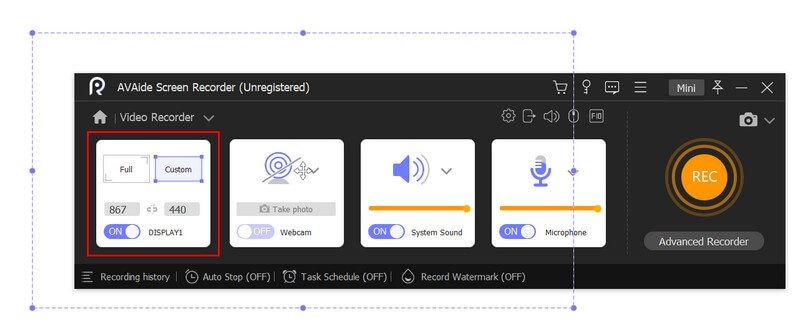
ステップ3画面キャプチャを終了する
このステップの最後は、録音を確定し、 やめる 録画パネルのアイコンをクリックします。内蔵メディア プレーヤーが自動的にプロンプトを表示し、ファイルをプレビューできます。画面を保存するか、再度キャプチャするかを選択できます。
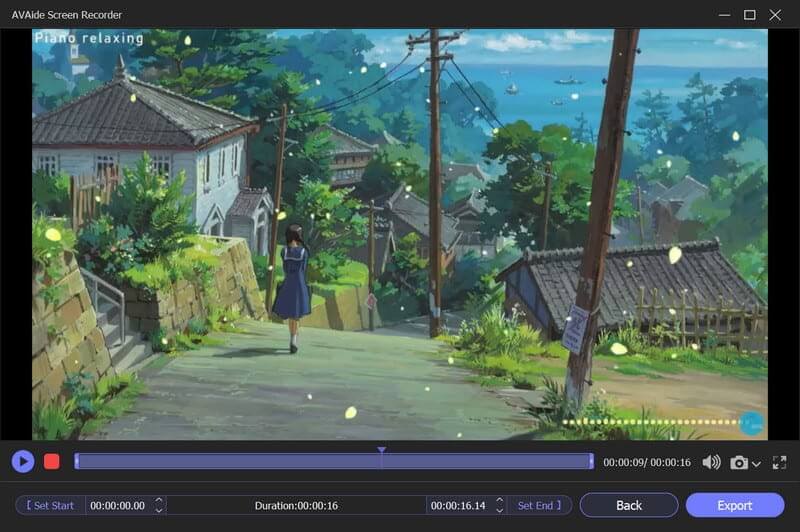
パート3. Icecream スクリーンレコーダーに関するよくある質問
Icecream スクリーン レコーダーにはシステム要件がありますか?
Icecream Screen Recorder には、Windows オペレーティング システム (7/8/8.1/10)、2 GB の RAM、2.66 GHz Intel または AMD プロセッサ、150 MB の空きディスク容量が必要です。
Icecream スクリーンレコーダーを使用するのは安全ですか?
はい、Icecream Screen Recorder は安全に使用できます。これは長年使用され、何百万人ものユーザーがダウンロードしてきた信頼できるソフトウェアです。ただし、潜在的に有害なファイルをダウンロードするリスクを回避するために、必ず公式 Web サイトからダウンロードしてください。
Icecream スクリーンレコーダーは無料ですか?
Icecream Screen Recorder には無料版と有料版の両方があります。試用版では録画機能が制限されていますが、プレミアム版ではスケジュール設定、ビデオ編集などの追加機能が提供されます。
オンラインでビデオをキャプチャすることは違法ですか?
録画するコンテンツとその使用目的によっては、オンラインでビデオをキャプチャすることが違法となる場合があります。たとえば、著作権で保護された素材を許可なく録画することは違法となり、法的措置を受ける可能性があります。録画する Web サイトの利用規約を常に確認し、キャプチャしたコンテンツを合法的な目的にのみ使用することが重要です。
録画機能を調べた結果、Icecream Screen Recorder は、機能性と使いやすさのバランスが取れた専用のスクリーン録画ソフトウェアであることがわかりました。直感的な外観とカスタマイズ可能な設定により、初心者にも上級者にも適しています。ユーザーは、ビデオと一緒にオーディオを録音するアプリの機能と、録画にテキストや注釈を追加するオプションを高く評価できます。ただし、他の有料スクリーンレコーダーと比較すると高価です。全体的に、 PC 用 Icecream スクリーン レコーダー 信頼性が高く、使いやすい画面録画ツールを探している人にとって、確かな選択肢です。
画面、オーディオ、ウェブカメラ、ゲームプレイ、オンライン会議、およびiPhone/Android画面をコンピューターに記録します。



 安全なダウンロード
安全なダウンロード


